Informes
Los informes le permiten acceder y filtrar los datos de la base de datos de una manera sencilla. La ventana de informes está compuesta por dos fichas:
•Categorías y plantillas: esta es la ficha predeterminada de la sección Informes. Incluye información general sobre las categorías de informes y las plantillas. Aquí puede crear nuevos informes y categorías o realizar otras acciones relacionadas con los informes.
•Informes programados: esta ficha contiene una descripción general de los informes programados, y también puede programar un informe nuevo.
•Archivo de informes de MDR: esta pestaña muestra un resumen de los informes de ESET MDR.
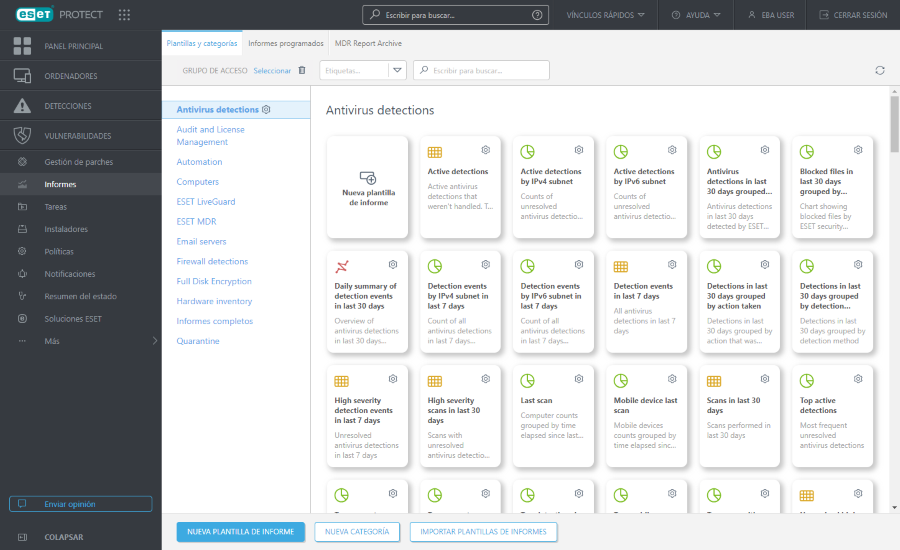
Los informes se generan a partir de plantillas clasificadas por tipo de informe. Un informe se puede generar inmediatamente o programarse para generarlo más tarde. Para generar y ver el informe inmediatamente, haga clic en Generar ahora junto a la plantilla de informe que desee. Puede utilizar plantillas de informes predefinidas de la lista Plantillas y categorías, o puede crear una plantilla de informe nueva con una configuración personalizada. Haga clic en Nueva plantilla de informe para abrir el asistente de plantilla de informe y especificar los ajustes personalizados del nuevo informe. También puede crear una nueva categoría de informe (Nueva categoría) o importar plantillas de informe anteriormente exportadas (Importar plantillas de informe).
![]() En la parte superior de la página hay una barra de búsqueda. Puede buscar por categoría y nombre de plantilla, pero no por descripción.
En la parte superior de la página hay una barra de búsqueda. Puede buscar por categoría y nombre de plantilla, pero no por descripción.
Puede usar etiquetas para filtrar los elementos mostrados.
![]() El botón de filtrado de Grupo de acceso permite a los usuarios seleccionar un grupo estático y filtrar los objetos vistos según el grupo en el que se encuentran.
El botón de filtrado de Grupo de acceso permite a los usuarios seleccionar un grupo estático y filtrar los objetos vistos según el grupo en el que se encuentran.
Utilización de las plantillas de informe
Elija una plantilla de informe y haga clic en el icono de engranaje ![]() en la ventana dinámica de la plantilla de informe. Están disponibles las opciones siguientes:
en la ventana dinámica de la plantilla de informe. Están disponibles las opciones siguientes:
|
Se genera el informe y se pueden revisar los datos resultantes. |
|
Haga clic en Descargar para generar y descargar el informe. Puede elegir entre .pdf o .csv. CSV solo es adecuado para datos en tabla y usa ; (el punto y coma) como delimitador. Si descarga un informe CSV y ve números en una columna en la que espera ver texto, le recomendamos descargar un informe PDF para ver los valores de texto. |
|
Planificar un informe: puede modificar el desencadenador, la regulación y la entrega del informe de la planificación. Puede encontrar todos los informes planificados en la ficha Informes programados. |
|
Edite una plantilla de informe existente. Se aplican los mismos ajustes y opciones usados al crear una plantilla nueva de informe. |
|
Permite ver el Registro de auditoría del elemento seleccionado. |
|
Cree un informe nuevo basado en el informe seleccionado (se necesita un nombre nuevo para el duplicado). |
|
Elimina la plantilla de informe seleccionada por completo. |
|
La plantilla del informe se exportará a un archivo .dat.. |
Utilización de las categorías de informe
Seleccione la categoría del informe y haga clic en el icono de engranaje ![]() . Están disponibles las opciones siguientes:
. Están disponibles las opciones siguientes:
|
Introduzca un Nombre para crear una categoría de plantillas de informes nueva. |
|
Cree una nueva plantilla de informe personalizada. |
|
Elimina la categoría de plantilla de informe seleccionada por completo. |
|
Cambia el nombre de una plantilla de informe existente. |
|
Permite ver el Registro de auditoría del elemento seleccionado. |
|
La categoría de plantilla de informe y todas las plantillas incluidas se exportarán a un archivo .dat. Más tarde puede importar la categoría con todas las plantillas haciendo clic en Importar plantillas de informe. Esta opción resulta útil por ejemplo al migrar las plantillas de informe personalizadas a otra instancia de ESET PROTECT Server. |
|
Mueva el objeto a otro grupo estático en el que esté disponible para los usuarios que tienen suficientes derechos para el grupo de destino. Cambiar el grupo de acceso resulta útil para resolver problemas de acceso con otros usuarios. El grupo de acceso configura el grupo estático del objeto y el acceso al objeto en función de los derechos de acceso del usuario. |
La función Importar plantillas de informes/ |
Permisos para informes
Los informes son objetos estáticos que residen en una estructura de objetos en la base de datos de ESET PROTECT. Cada nueva plantilla de informe se almacena en el grupo principal del usuario que la creó. Para acceder a un informe, necesita los permisos con la funcionalidad Informes y consola. También necesita permisos para acceder a los objetos que el informe inspecciona. Por ejemplo, si genera el informe Descripción general de estados del ordenador, solo habrá datos de los ordenadores de los que tenga permiso de Lectura.
•Leer: el usuario puede enumerar las plantillas de informes y sus categorías, generar informes basados en plantillas de informes o leer el panel •Usar: el usuario puede modificar el panel con las plantillas de informes disponibles •Escribir: cree, modifique o elimine plantillas y sus categorías Todas las plantillas predeterminadas se encuentran en el grupo Todo. |